Stappen om een Systeemherstel uit te voeren in Windows 11

Als u fouten of crashes ondervindt, volg dan de stappen voor een systeemherstel in Windows 11 om uw apparaat terug te zetten naar een eerdere versie.
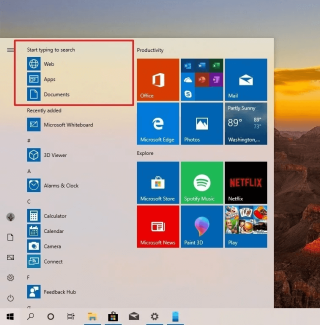
De steeds evoluerende Windows heeft nog een nieuwe build toegevoegd aan de update van mei 2019. Iedereen die Windows Insider gebruikt, kan begin volgend jaar de preview verwachten om 20H1 te bouwen. Zoals Microsoft vandaag de 19H2 aankondigde, krijg je met de langzame beltoon de voordelen van alle beoordeelde functies die eraan zijn toegevoegd. Leer hoe u het Windows Insider-programma op Windows 10 kunt downloaden .
U gebruikt momenteel Windows-versie 1903 (OS build 18362.175) De nieuwste functie-update met de codenaam 20H2 is in ontwikkeling, die naar verwachting volgend jaar zal verschijnen.
Lees ook: beste Windows-versnellingstool in 2020
Start menu
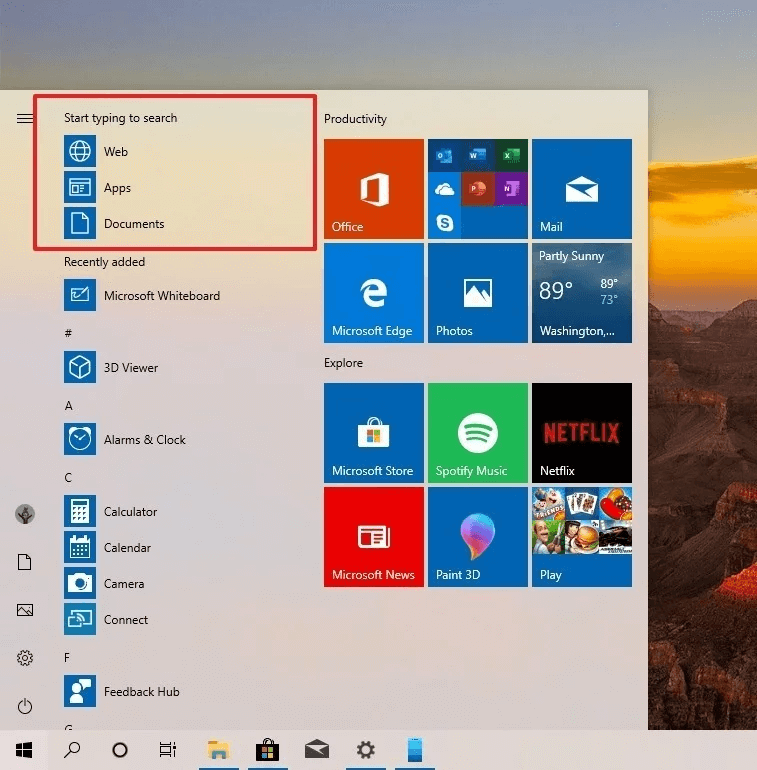
Afbeeldingsbron:Windows Central
De meest verwachte functie is om het zoeken gemakkelijker te maken door een Top Start-typering in te voeren om te zoeken. Moet de naam van apps, documenten of internet typen om de resultaten onmiddellijk te openen. Hiervoor hoeft het zoekvak niet te worden geopend vanuit het menu Start. Het wordt dus een andere ervaring voor de gebruikers en ook nuttig.
Kalender:
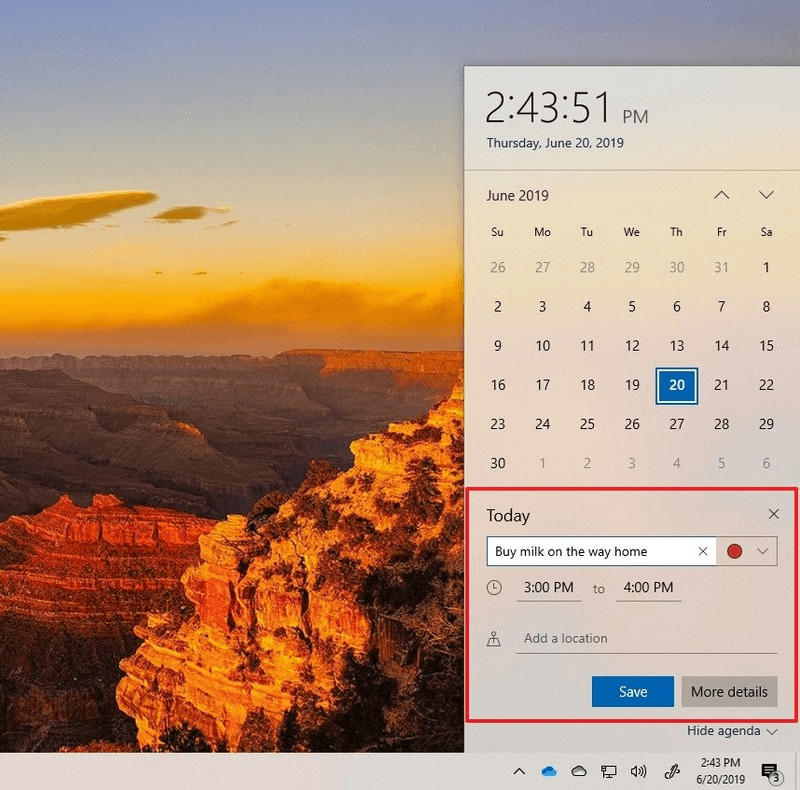
Afbeeldingsbron: Windows Centraal
Je zult het deze keer gemakkelijker vinden om afspraken te maken in de Agenda-app. Het heeft een optie om een evenement te openen dat eerder is opgeslagen of om samen een nieuw evenement te maken. In de huidige versie, als u op het evenementgedeelte klikt, gaat u naar de app en daar voert u de details in. De taak is nu gemakkelijker gemaakt om details op het bureaublad zelf in te voegen. Voeg datum, tijd, locatie en voor het evenement toe en noem het met de titel. Als u andere parameters wilt toevoegen, kunt u op Meer details klikken om naar de Agenda-app te gaan.
Moet lezen:-
Hoe een Windows 10-licentie over te zetten naar een andere... Om een Windows 10-licentie over te zetten naar een nieuwe harde schijf of computer, moet u eerst weten of de Windows...
Taal:
Afbeeldingsbron: Microsoft
De taalinstellingen zijn ook vernieuwd en zullen uw handschrift detecteren om uw taal te herkennen. U kunt afzonderlijk zien welke talen standaard op uw systeem worden gebruikt voor Display, Apps en websites, Toetsenbord en Spraak. Het wordt allemaal weergegeven als één sectie, wat betekent dat als er een probleem is met de taalinstellingen, u dit eenvoudig kunt wijzigen voor de specifieke interface.
Cortana:
Door het vergelijkbaar te houden met de smartphone-ervaring, gaat de apparaatassistent Cortana dienovereenkomstig veranderen. U kunt ermee communiceren door nu op te typen. Je kunt ook zien dat de app coördineert met het systeemthema - lichte of donkere modus.
Windows Ink-werkruimte:
Afbeeldingsbron: Microsoft
De komende Windows Ink Workshop verwacht functies te hebben waarmee de digitale pen kan samenwerken met de Microsoft Whiteboard- en Snip & Sketch-apps. U zult merken dat de instellingen hetzelfde blijven als de huidige versie om het gemakkelijk te maken om toegang te krijgen tot de Windows Ink-pagina en ook tot de Pen. Microsoft Whiteboard is een virtueel canvas dat door een aantal mensen kan worden gedeeld en dus iedereen kan helpen.
Taakbeheer:
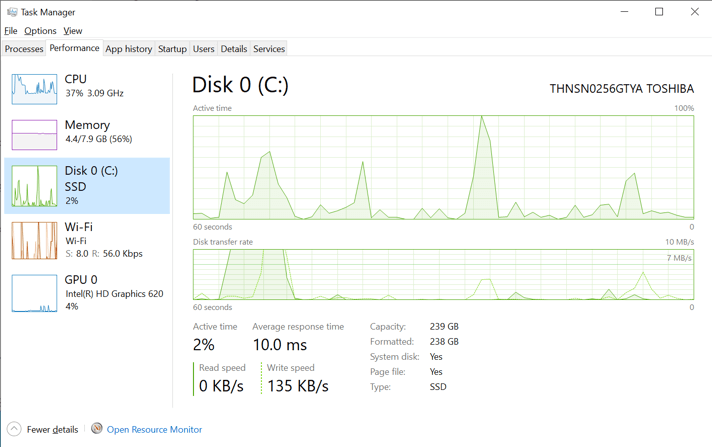
Afbeeldingsbron: Microsoft
Taakbeheer wordt weergegeven met een nieuwe en bijgewerkte look voor het tabblad Prestaties. Het toont nu het opslagtype voor elke schijf en dat is de naam ernaast. Het kan een Solid State Drive of Hard Disk Drive zijn en dat wordt vermeld bij de schijven op zijn pagina. Het komt om te helpen voor degenen die veel schijven hebben en de opslag maakt het gemakkelijk te identificeren.
Moet lezen:-
Hoe Windows op Mac te draaien Wilt u Windows-software gebruiken of Windows Game op uw MAC spelen? Lees dit om erachter te komen welke...
Verkenner:
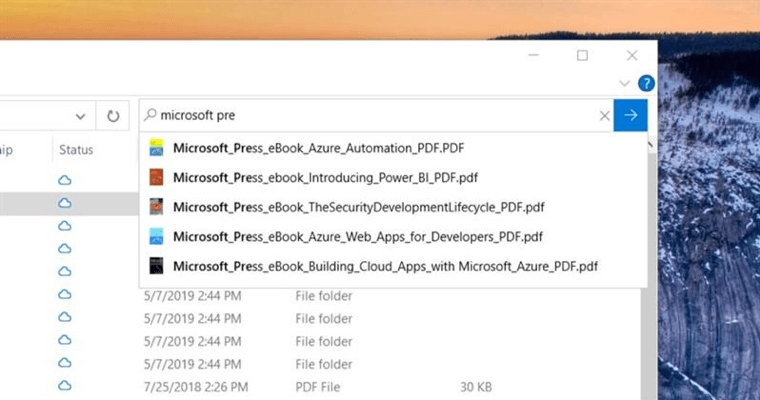
Afbeeldingsbron: Microsoft
Het zal naar verwachting worden geïntegreerd met de OneDrive en dus zal het u ook de resultaten voor de documenten van online laten zien. De nieuwe versie heeft een drop-down zoekbalk met de mogelijke resultaten terwijl je typt. Dit is veel handiger om te gebruiken bij het zoeken naar iets.
U kunt ook de zoekgeschiedenis zien terwijl u op de zoekbalk klikt om uw taak gemakkelijker te maken. De suggesties maken het gemakkelijker om een bestand te vinden en het is handiger.
Verteller:
U kunt verschillende wijzigingen in de Narrator-app vinden met deze in Windows 10 gebouwde 20H1. Het is gemakkelijker om de tabellen te lezen door stapsgewijs van koptekst naar celgegevens te gaan. Vergrootglas gebruikt de tekstcursor in het midden van het scherm om gemakkelijk te typen. De verteller vertelt u nu de titel van de pagina die eraan is gekoppeld, klik op CAPS + CTRL + D voor de functie. Krijg een samenvatting van een webpagina met de opdracht Verteller +S.
Optimalisatie leveren:
Afbeeldingsbron: Microsoft
Nu kunt u de bandbreedte die wordt gebruikt voor het downloaden van updates beperken. Veel gebruikers hebben er in de feedback om gevraagd omdat de lage verbindingssnelheid het proces belemmert. De nieuw toegevoegde optie optimaliseert de download en laat je ook de maandelijkse limiet instellen.
Voor Windows-optimalisatie raden we aan om Advanced System Optimizer te gebruiken . Het is een hulpmiddel om de ongewenste bestanden van uw systeem te verwijderen en de prestaties van uw systeem te verbeteren.
Windows-sandbox:
Met de laatste update van mei heeft Windows Sandbox geïntroduceerd om te werken als testprogramma's zonder effect op systeembestanden. Het werkt als een virtuele machine en je kunt de programma's downloaden en testen in Sandbox. Met de nieuwe ontwikkeling krijgt Sandbox de configuratiebestanden voor het systeem. Er zijn sneltoetsen geïntroduceerd die kunnen worden gebruikt tijdens het gebruik van Windows Sandbox in de modus Volledig scherm. Feedback verzenden naar Microsoft is eenvoudiger omdat de foutcodes nu worden weergegeven.
Subsysteem als Linux:
Windows voegt eindelijk een Linux-kernel toe aan de architectuur. Het wordt verondersteld de manier te veranderen waarop u op een computer met Linus hebt gewerkt, aangezien het fungeert als een Windows-subsysteem. Nu communiceren Linux-binaries rechtstreeks met de Windows-hardware.
Uw telefoon-app:
Ondersteuning voor de app Your Phone voor smartphones voegt schermspiegeling toe voor enkele Android-apparaten en het is nu mogelijk om telefoonmeldingen aan te passen. Het kan realtime meldingen weergeven en stelt u in staat om ze allemaal tegelijk te wissen.
Andere opvallende kenmerken:
Concluderen:
Dit zijn de weinige updates die in ontwikkeling zijn en kunnen worden bekeken door mensen die Windows Insiders gebruiken. De veranderingen tot nu toe omvatten de verbeterde toegankelijkheid en verschillende instellingen die opnieuw zijn ontworpen. Er zijn een aantal functies toegevoegd en geïmproviseerd om het gebruiksvriendelijk te maken.
Wat zijn uw verwachtingen van de aankomende build van Windows 10? Laat het ons weten in de commentaarsectie hieronder. Schrijf u in op onze nieuwsbrief om updates in uw mailbox te ontvangen.
Als u fouten of crashes ondervindt, volg dan de stappen voor een systeemherstel in Windows 11 om uw apparaat terug te zetten naar een eerdere versie.
Als je op zoek bent naar de beste alternatieven voor Microsoft Office, zijn hier 6 uitstekende oplossingen om mee aan de slag te gaan.
Deze tutorial laat zien hoe je een snelkoppeling op je Windows-bureaublad kunt maken die een opdrachtprompt opent naar een specifieke maplocatie.
Wil je niet dat anderen toegang hebben tot je computer terwijl je weg bent? Probeer deze efficiënte manieren om het scherm te vergrendelen in Windows 11.
Ontdek verschillende manieren om een beschadigde Windows-update te repareren als uw apparaat problemen ondervindt na het installeren van een recente update.
Heb je moeite om uit te vinden hoe je een video als schermbeveiliging kunt instellen in Windows 11? We onthullen hoe je dit kunt doen met behulp van gratis software die ideaal is voor meerdere video-bestandsformaten.
Word je geërgerd door de Verteller functie in Windows 11? Leer hoe je de vertellerstem op verschillende eenvoudige manieren kunt uitschakelen.
Het beheren van meerdere e-mailinboxen kan een lastige taak zijn, vooral als je belangrijke e-mails in beide inboxen ontvangt. Dit artikel legt eenvoudige stappen uit om Microsoft Outlook met Gmail te synchroniseren op PC en Apple Mac apparaten.
Hoe de versleutelde bestandssysteemfunctie in Microsoft Windows in te schakelen of uit te schakelen. Ontdek de verschillende methoden voor Windows 11.
Als je toetsenbord dubbel spaties invoert, herstart je computer en maak je toetsenbord schoon. Controleer dan je toetsenbordinstellingen.







